Poradnik fotografii>SKANERY I SKANOWANIE>Skanowanie zaawansowane
Dzisiejsze promocje RTV - kliknij tutaj i sprawdź!
Skanujemy przeźrocza skanerem CS 9000F
Pokażemy kolejne operacje potrzebne do zeskanowania slajdu (przeźrocza) skanerem firmy Canon CS 9000F. Inne modele skanerów będą wymagać nieco innych operacji ale ogólny schemat będzie podobny. Wraz z opisywanym tu skanerem dostajemy oprogramowanie do jego obsługi oraz program Adobe Photoshop Elements 8. W pakiecie jest jeszcze kilka innych programów ale nie są zbyt istotne dla korzystania ze skanera.
Po zeskanowaniu modelem CS 9000F kilkuset przeźroczy (slajdów) z lat 70. XX wieku mamy dość dobre rozeznanie co do możliwości tego skanera. Podkreślam - z lat 70. - bo to znaczy, że ich jakość jest słaba w porównaniu z obecnie robionymi zdjęciami. Na początek podamy kilka wskazówek ogólnych a potem pokażemy zrzuty ekranu z poszczególnych etapów skanowania.
- Przed rozpoczęciem skanowania tworzymy folder, w którym będziemy chcieli zapisywać pliki cyfrowe powstałe w wyniku skanowania.
- Przecieramy delikatnie klatki filmu aby nie były zakurzone. Dobrze jest pracować w cienkich bawełnianych rękawiczkach przezanczonych do pracy z filmami.
- Do skanera wkładamy po jednym przeźroczu (slajdzie) oprawionym w ramkę. W takim przypadku obraz podglądu na ekranie komputera jest największy i wprowadzanie ewentualnych korekcji jest dobrze widoczne.
- Zalecamy jednak proces skanowania bez żadnych korekcji, gdyż program Photoshop Elements 8, umożliwia korekty znacznie bardziej zaawansowane niż program sterujący skanerem. Jeżeli decydujemy się na skanowanie bez korekt, to wkładamy od razu 4 przeźrocza (slajdy), bo skraca to całkowity czas skanowania większej ich liczby.
Pominęliśmy tu proces instalowania orogramowania i uruchamiania samego skanera. Należy to wykonać zgodnie z instrukcją obsługi i nie przedstawia to większych trudności, niż instalowanie dowolnych innych programów. A teraz pokażemy przebieg skanowania, ilustrując go zrzutami z ekranu i ich objaśnieniami. Będzie to skanowanie w opcji zaawansowanej, gdyż opcja automatycznego skanowania nie wymaga objaśnień.
Otwieramy program Canon MP Navigator klikając 2x na jego ikonę
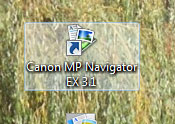
|
i na ekranie pojawia się okno

|
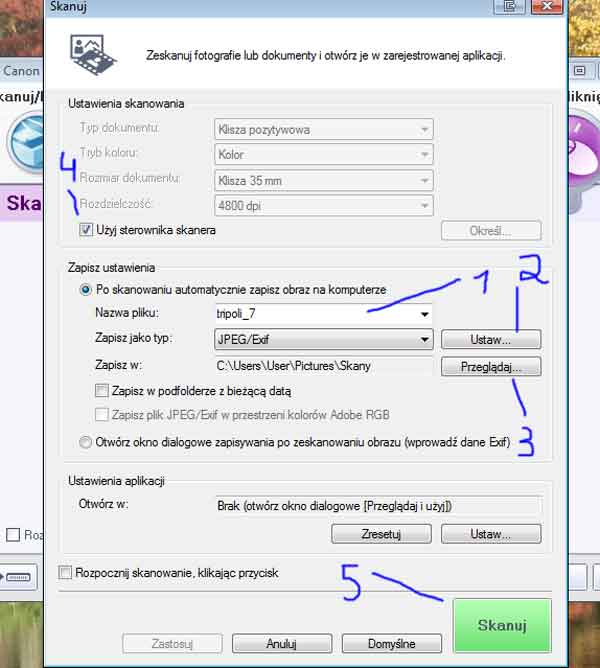
|
- Użyj sterownika skanera, pokazane nr 4
- w okienku oznaczonym 1 wpisujemy nazwę, którą ma mieć plik powstały ze skanowania. Kolejno skany będą miały tę samą nazwę z dodatkiem numeru w postaci 0001, 0002 itd. W dowolnym momencie nowego skanowania możemy zmienić nazwę pliku.
- Klikając na Ustaw..., pozycja 2, wybieramy stopień kompresji pliku wyjściowego, czyli określamy jego jakość.
- Zakładka Przaglądaj..., pozycja 3 pozwala wybrać folder dla zapisu zeskanowanych obrazów.
- Po wpisaniu lub zmianie danych musimy je zatwierdzić klikając na zakładakę Zastosuj. Pokazany tu zrzut ekranu jest zrobiony już po zapisaniu zmian.
- Teraz klikamy na zakładkę Skanuj i na ekranie pojawia się nowy obraz.
W oknie po lewej stronie pokaże się obraz ostatnio skanowany i dopiero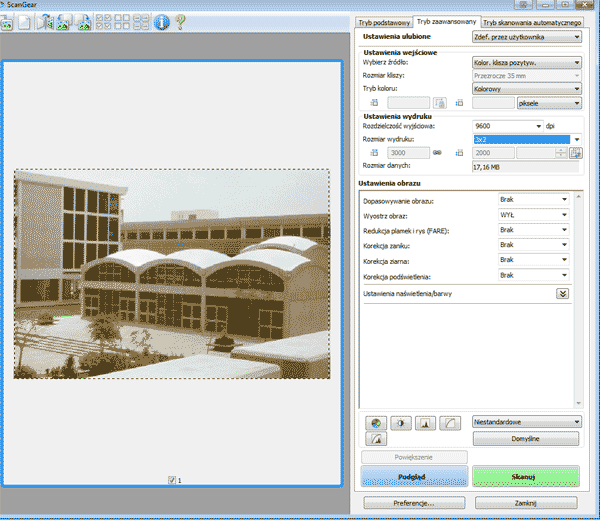
- po kliknięciu na zakładkę Podgląd zobaczymy aktualnie skanowany obraz,
przy czym pokazujemy tu jedynie prawą stronę ekranu, na której są wszystkie zakładki pozwalające korygować skanowany obraz.
Klikając na poszczególne zakładki szybko zorientujemy się, jaką funkcję spełniają. Przy skanowaniu filmów 24x36mm wybieramy największą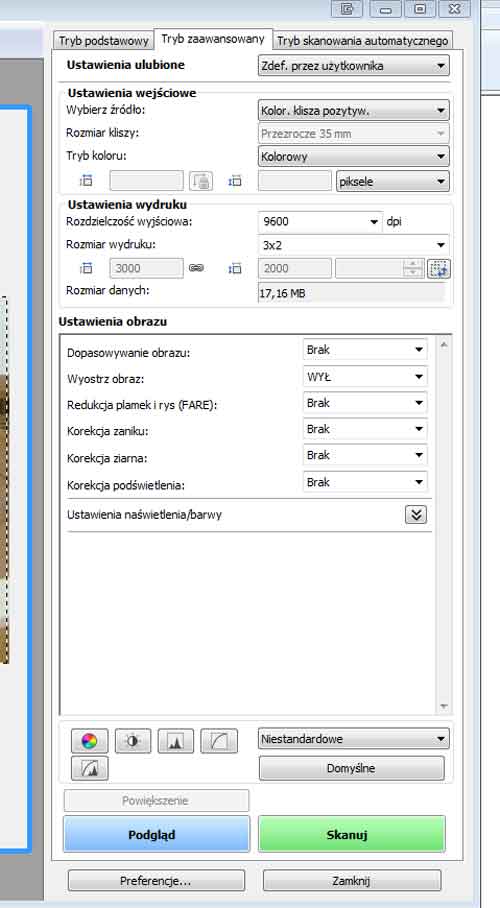
- Rozdzielczość wyjściowa: 9600 dpi. Pozycja ta wymaga komentarza, gdyż niefortunne tłumaczenie z oryginału sugeruje, że to rozdzielczość zapisywanego obrazu a jest to
- ROZDZIELCZOŚĆ SKANOWANIA.
- Wyjaśnienia wymaga też pozycja Rozmiar wydruku:, który tu jest 3x2. Jest to rozmiar zdefiniowany przez nas - 3000 x 2000 pikseli i zapisany pod nazwą 3x2. Własne ustawienie Rozmiaru wydruku jest możliwe po rozwinięciu tego właśnie Menu.
Po dobraniu parametrów korekt klikamy na zakładkę
- Skanuj i na ekranie widzimy informacje o przebiegu procesu skanowania. Zaczyna się to tak
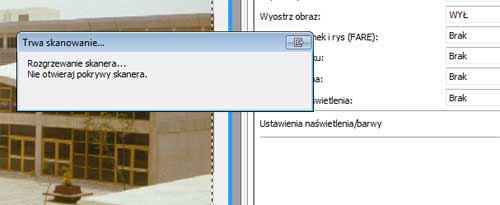
A po zakończeniu skanowania na ekranie widzimy
i możemy zapisać zeskanowany obraz.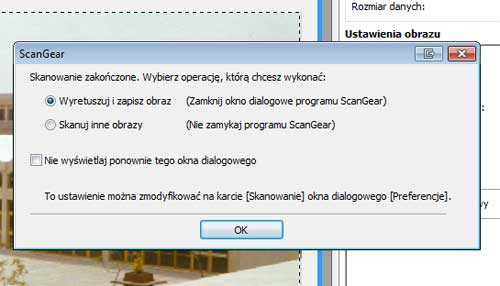
Nasza opinia o skanerze CS 9000F jest nadzwyczaj pozytywna. Jakość obrazów powstałych w wyniku skanowania jest doskonała. Skanując slajdy z lat 70. robione ne filmach ORWO nie oczekujmy nadzwyczajnej jakości ale zeskanowane zdjęcie (odbitka) zrobione nowoczesnym aparatem cyfrowym wysokiej klasy daje plik, który ogladany na monitorze komputera jest nie do odróżnienia od oryginalnego pliku, z którego zrobiono odbitkę.
Używasz Facebooku'a? Kliknij "lubię to", będziesz dostawał informacje o nowościach na naszym serwisie.
